管理管理群組
 建議變更
建議變更


您可以建立管理群組、以管理一或多個管理使用者的安全性權限。使用者必須屬於某個群組、才能獲得StorageGRID 存取該系統的權限。
建立管理群組
管理群組可讓您決定哪些使用者可以存取Grid Manager和Grid Management API中的哪些功能和作業。
-
您必須使用支援的瀏覽器登入Grid Manager。
-
您必須擁有特定的存取權限。
-
如果您打算匯入聯盟群組、則必須已設定身分識別聯盟、而且聯盟群組必須已存在於已設定的身分識別來源中。
-
選擇*組態*存取控制*管理群組*。
此時將顯示「管理群組」頁面、並列出任何現有的管理群組。
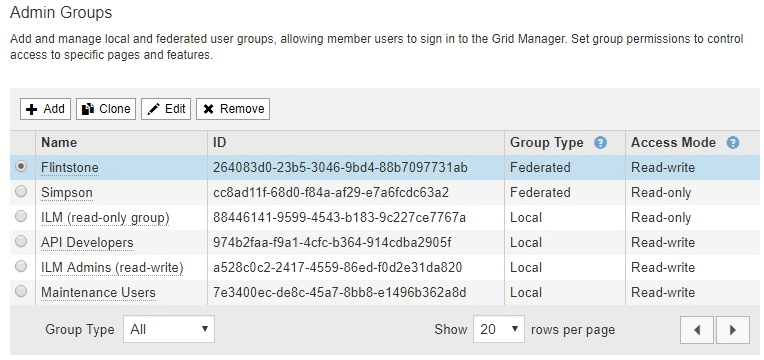
-
選取*「Add*」。
此時會出現「新增群組」對話方塊。
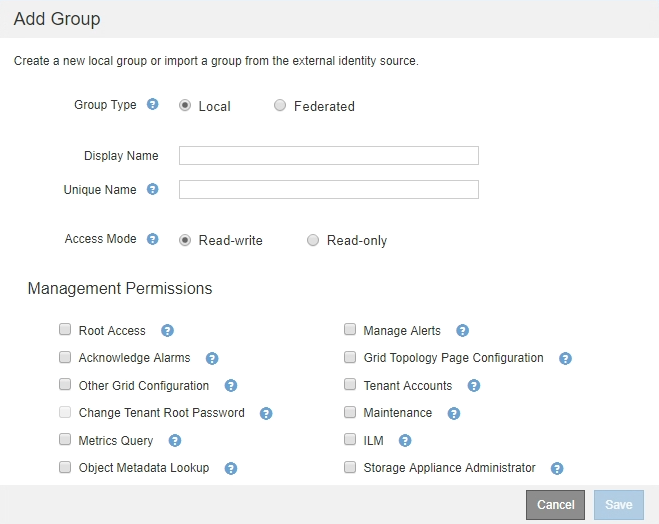
-
對於群組類型、如果您想要建立僅在StorageGRID 內部使用的群組、請選取*本機*;如果您想從身分識別來源匯入群組、請選取*聯盟*。
-
如果您選取*本機*、請輸入群組的顯示名稱。顯示名稱是顯示在Grid Manager中的名稱。例如「維護使用者」或「ILM管理員」。
-
輸入群組的唯一名稱。
-
本機:輸入您想要的任何唯一名稱。例如、「ILM管理員」。
-
聯盟:輸入與設定的身分識別來源中所顯示的群組名稱完全相同的名稱。
-
-
對於*存取模式*、選取群組中的使用者是否可以變更網格管理程式和網格管理API中的設定及執行作業、或是只能檢視設定和功能。
-
讀寫(預設):使用者可以變更設定、並執行其管理權限所允許的作業。
-
唯讀:使用者只能檢視設定和功能。他們無法在Grid Manager或Grid Management API中進行任何變更或執行任何作業。本機唯讀使用者可以變更自己的密碼。
如果使用者屬於多個群組、且任何群組設定為*唯讀*、則使用者將擁有所有選取設定和功能的唯讀存取權。
-
-
選取一或多個管理權限。
您必須為每個群組指派至少一項權限、否則屬於該群組的使用者將無法登入StorageGRID 。
-
選擇*保存*。
隨即建立新群組。如果這是本機群組、您現在可以新增一或多個使用者。如果這是聯盟群組、身分識別來源會管理屬於該群組的使用者。
管理群組權限
建立管理使用者群組時、您可以選取一或多個權限來控制對Grid Manager特定功能的存取。然後、您可以將每個使用者指派給一或多個這些管理群組、以決定使用者可以執行哪些工作。
您必須為每個群組指派至少一項權限、否則屬於該群組的使用者將無法登入Grid Manager。
根據預設、任何屬於至少擁有一項權限之群組的使用者、都可以執行下列工作:
-
登入Grid Manager
-
檢視儀表板
-
檢視節點頁面
-
監控網格拓撲
-
檢視目前和已解決的警示
-
檢視目前和歷史警報(舊系統)
-
變更自己的密碼(僅限本機使用者)
-
在「組態與維護」頁面上檢視特定資訊
下列各節將說明您在建立或編輯管理群組時可以指派的權限。任何未明確提及的功能都需要「根存取」權限。
root存取權
此權限可讓您存取所有網格管理功能。
管理警示
此權限可讓您存取管理警示的選項。使用者必須擁有此權限、才能管理靜音、警示通知及警示規則。
認可警報(舊系統)
此權限可讓您存取「Acknowledge and回應警示(舊系統)」。所有登入的使用者都可以檢視目前和歷史警報。
如果您希望使用者僅監控網格拓撲並認可警示、則應指派此權限。
網格拓撲頁面組態
此權限可讓您存取下列功能表選項:
-
組態索引標籤可從*支援*工具* Grid拓撲*的頁面取得。
-
「*節點*事件」索引標籤上的「重設事件數*」連結。
其他網格組態
此權限可讓您存取其他網格組態選項。

|
若要查看這些額外選項、使用者也必須具有Grid拓撲頁面組態權限。 |
-
警報(舊系統):
-
全域警示
-
舊版電子郵件設定
-
-
* ILM *:
-
儲存資源池
-
儲存等級
-
-
組態*網路設定
-
連結成本
-
-
組態*系統設定:
-
顯示選項
-
網格選項
-
儲存選項
-
-
組態*監控:
-
活動
-
-
支援:
-
AutoSupport
-
租戶帳戶
此權限可讓您存取「租戶*租戶帳戶」頁面。

|
Grid Management API第1版(已過時)使用此權限來管理租戶群組原則、重設Swift管理密碼、以及管理root使用者S3存取金鑰。 |
變更租戶根密碼
此權限可讓您存取「租戶帳戶」頁面上的*變更根密碼*選項、讓您控制誰可以變更租戶本機根使用者的密碼。沒有此權限的使用者將無法看到*變更根密碼*選項。

|
您必須先將「租戶帳戶」權限指派給群組、才能指派此權限。 |
維護
此權限可讓您存取下列功能表選項:
-
組態*系統設定:
-
網域名稱*
-
伺服器憑證*
-
-
組態*監控:
-
稽核*
-
-
組態*存取控制:
-
網格密碼
-
-
維護*維護工作*
-
取消委任
-
擴充
-
恢復
-
-
維護*網路*:
-
DNS伺服器*
-
網格網路*
-
NTP伺服器*
-
-
維護*系統*:
-
授權*
-
恢復套件
-
軟體更新
-
-
支援*工具*:
-
記錄
-
-
沒有「維護」權限的使用者可以檢視、但不能編輯標有星號的頁面。
度量查詢
此權限可讓您存取*支援*工具*指標*頁面。此權限也可讓您使用Grid Management API的 Metrics *區段、存取自訂的Prometheus度量查詢。
ILM
此權限可讓您存取下列* ILM *功能表選項:
-
刪除編碼
-
規則
-
政策
-
地區

|
存取* ILM * Storage Pools*和 ILM * Storage Elgres*功能表選項是由其他Grid Configuration和Grid拓撲頁面組態權限所控制。 |
物件中繼資料查詢
此權限可讓您存取* ILM *物件中繼資料查閱*功能表選項。
儲存設備管理員
此權限可SANtricity 讓您透過Grid Manager存取儲存設備上的E系列支援系統管理程式。
權限與存取模式之間的互動
對於所有權限、群組的「存取模式」設定會決定使用者是否可以變更設定及執行作業、或是否只能檢視相關的設定和功能。如果使用者屬於多個群組、且任何群組設定為*唯讀*、則使用者將擁有所有選取設定和功能的唯讀存取權。
從Grid Management API停用功能
您可以使用Grid Management API來完全停用StorageGRID 作業系統中的某些功能。停用某項功能時、將無法指派權限給任何人、以執行與該功能相關的工作。
停用的功能系統可讓您防止存取StorageGRID 某些功能。停用功能是防止擁有「根存取」權限的root使用者或屬於管理群組的使用者能夠使用該功能的唯一方法。
若要瞭解此功能的用途、請考慮下列案例:
公司A是一家服務供應商、StorageGRID 負責建立租戶帳戶、以租賃其所屬的一套系統的儲存容量。為了保護租戶物件的安全、A公司希望確保其員工在部署帳戶後、永遠無法存取任何租戶帳戶。
_公司A可以使用Grid Management API中的Deactivate Features系統來達成此目標。透過完全停用Grid Manager(UI和API)中的*變更租戶根密碼*功能、公司A可確保任何管理員使用者(包括root使用者和擁有root存取權限的群組使用者)都無法變更任何租戶帳戶根使用者的密碼
重新啟動停用的功能
根據預設、您可以使用Grid Management API重新啟動已停用的功能。不過、如果您想要防止停用的功能再次被重新啟動、您可以停用*啟用功能*功能本身。

|
無法重新啟動*活動功能*功能。如果您決定停用此功能、請注意、您將永遠喪失重新啟動任何其他停用功能的能力。您必須聯絡技術支援部門、才能恢復任何喪失的功能。 |
如需詳細資訊、請參閱實作S3或Swift用戶端應用程式的指示。
-
存取Grid Management API的Swagger文件。
-
找出停用功能端點。
-
若要停用功能、例如*變更租戶根密碼*、請將本文傳送至API、如下所示:
{ "grid": {"changeTenantRootPassword": true} }申請完成後、「變更租戶根密碼」功能會停用。變更租戶根密碼管理權限不再出現在使用者介面中、任何嘗試變更租戶根密碼的API要求都會失敗、並顯示「'403 Forbided」。
-
若要重新啟動所有功能、請將本文傳送至API、如下所示:
{ "grid": null }完成此要求後、所有功能(包括變更租戶根密碼功能)都會重新啟動。變更租戶根密碼管理權限現在會出現在使用者介面中、而且任何嘗試變更租戶根密碼的API要求都會成功、前提是使用者具有根存取權限或變更租戶根密碼管理權限。
上一個範例會重新啟動_all_停用的功能。如果停用其他應保持停用狀態的功能、您必須在PUT要求中明確指定這些功能。例如、若要重新啟動「變更租戶根密碼」功能並繼續停用「警報確認」功能、請傳送此「PUT」要求: { "grid": { "alarmAcknowledgment": true } }
修改管理群組
您可以修改管理群組、以變更與群組相關的權限。對於本機管理群組、您也可以更新顯示名稱。
-
您必須使用支援的瀏覽器登入Grid Manager。
-
您必須擁有特定的存取權限。
-
選擇*組態*存取控制*管理群組*。
-
選取群組。
如果您的系統包含20個以上的項目、您可以指定一次在每個頁面上顯示的列數。然後、您可以使用瀏覽器的「尋找」功能、在目前顯示的列中搜尋特定項目。
-
按一下 * 編輯 * 。
-
或者、對於本機群組、請輸入使用者會看到的群組名稱、例如「維護使用者」。
您無法變更唯一名稱、也就是內部群組名稱。
-
您也可以變更群組的存取模式。
-
讀寫(預設):使用者可以變更設定、並執行其管理權限所允許的作業。
-
唯讀:使用者只能檢視設定和功能。他們無法在Grid Manager或Grid Management API中進行任何變更或執行任何作業。本機唯讀使用者可以變更自己的密碼。
如果使用者屬於多個群組、且任何群組設定為*唯讀*、則使用者將擁有所有選取設定和功能的唯讀存取權。
-
-
您也可以選擇新增或移除群組權限。
請參閱管理群組權限的相關資訊。
-
選擇*保存*。
刪除管理群組
當您想要從系統中移除群組時、可以刪除管理群組、並移除與群組相關的所有權限。刪除管理群組會移除群組中的任何管理使用者、但不會刪除管理使用者。
-
您必須使用支援的瀏覽器登入Grid Manager。
-
您必須擁有特定的存取權限。
刪除群組時、指派給該群組的使用者將喪失Grid Manager的所有存取權限、除非他們被其他群組授予權限。
-
選擇*組態*存取控制*管理群組*。
-
選取群組名稱。
如果您的系統包含20個以上的項目、您可以指定一次在每個頁面上顯示的列數。然後、您可以使用瀏覽器的「尋找」功能、在目前顯示的列中搜尋特定項目。
-
選擇*移除*。
-
選擇*確定*。


